Làm cách nào để kết nối rạp hát tại nhà với máy tính?

Để có thể đắm mình tối đa trong quá trình xem phim, bạn không thể thiếu một hệ thống âm thanh chức năng. Hệ thống rạp hát gia đình hiện đại cung cấp chất lượng âm thanh tuyệt vời, bao gồm các hiệu ứng đặc biệt (vụ nổ, tiếng súng, v.v.). Đôi khi, khi phát nhạc, phim và chương trình TV trên máy tính, loa tích hợp hoặc loa được kết nối là không đủ. Trong trường hợp này, bạn nên sử dụng hệ thống rạp hát gia đình làm hệ thống loa.


Nó dùng để làm gì?
Bằng cách kết nối rạp hát gia đình với PC, người dùng sẽ nhận được những lợi ích sau.
- Đối với nhiều game thủ, âm thanh đóng một vai trò lớn. Âm thanh vòm, to và rõ ràng tạo ra một bầu không khí đặc biệt và nâng tầm thú vị khi chơi game lên một tầm cao mới.
- Nếu TV không theo thứ tự, hình ảnh có thể được hiển thị trên màn hình máy tính. Một sự thay thế tuyệt vời cho đến khi thiết bị được sửa chữa hoặc thay thế.
- Khi kết nối PC với mạng toàn cầu bạn có thể xem phim, hoạt hình, phim truyền hình và các nội dung video khác, đánh giá cao âm thanh mới.
Với TV và rạp hát tại nhà, bạn có thể biến máy tính của mình thành một máy chơi game.
Hiển thị hình ảnh trên plasma, kết nối gamepad với PC của bạn và chơi các trò chơi yêu thích của bạn trên màn hình lớn. Đây là khoảng thời gian tuyệt vời cho cả gia đình. Thiết bị rạp hát tại nhà có thể thay đổi tùy thuộc vào nhà sản xuất, mô hình và phân khúc giá cả. Như một nhược điểm của tùy chọn này để kết nối thiết bị, người ta có thể lưu ý đến kích thước lớn của hệ thống rạp chiếu phim.



Các tùy chọn kết nối
Có một số tùy chọn để kết nối rạp hát gia đình với PC, tùy thuộc vào cấu hình và cách người dùng sử dụng thiết bị.
- Trong trường hợp đầu tiên một máy tính xách tay hoặc máy tính cố định được sử dụng như một nguồn âm thanh và hình ảnh. Loa và TV được kết nối với nó.
- Tùy chọn thứ hai là PC được đồng bộ với âm thanh.
Chúng ta hãy xem xét từng phương pháp chi tiết hơn.



№1
Cần có bộ khuếch đại để kích hoạt âm thanh của rạp chiếu phim. Trong hầu hết các trường hợp, đầu đĩa DVD được cung cấp được sử dụng như nó. Ngoài ra, phần tử này có thể được gắn trong loa (mô-đun đặc biệt hoặc loa siêu trầm). Quá trình kết nối sẽ như thế này.
- Khi sử dụng đầu đĩa DVD được trang bị đầu nối RCA, quá trình đồng bộ hóa sẽ thông qua các bông hoa tulip. Vì máy tính có đầu nối 3,5 mm nên không thể thiếu bộ chuyển đổi.
- Phích cắm miniJack (3,5 mm) phải được cắm vào ổ cắmnằm trên card âm thanh hoặc bo mạch chủ PC.
- Cáp RCA (hoa tulip) cắm vào giắc cắm âm thanh trên đầu đĩa DVD hoặc bộ khuếch đại khác. Trong hầu hết các trường hợp, chúng được gọi là AUDIO IN hoặc AUX IN, tùy thuộc vào kiểu máy. Âm thanh được kết nối với đầu phát thông qua các giắc cắm thích hợp.
- Bây giờ bạn cần cấu hình việc truyền tín hiệu video từ máy tính đến màn hình TV. Các chuyên gia khuyên bạn nên kết nối qua HDMI. Bằng cách sử dụng loại cáp này, chất lượng hình ảnh có thể được duy trì nhiều nhất có thể. Nếu cổng HDMI không có trên một hoặc cả hai thiết bị bạn đang ghép nối, bạn có thể chọn các tùy chọn khác - VGA, DVI hoặc DisplayPort.
- Nếu các cổng trên PC và màn hình TV không khớp, bạn cần sử dụng bộ điều hợp... Tìm thiết bị phù hợp thật dễ dàng. Chúng được bày bán rất nhiều loại trong các cửa hàng điện tử. Trước khi mua, bạn cần quyết định chính xác những bộ điều hợp nào cần thiết và số lượng bao nhiêu.
- Đồng bộ hóa rất dễ dàng. Một mặt, cáp được kết nối với TV và mặt khác, với đầu nối trên card màn hình hoặc card mẹ của máy tính (máy tính xách tay). Nếu thiết bị tắt, hãy bật thiết bị và kiểm tra tín hiệu.






№2
Trong trường hợp này, chỉ âm thanh được kết nối với máy tính. Hầu hết các mẫu rạp hát gia đình hiện đại đều có hệ thống âm thanh 5.1. Để đồng bộ hóa nó với PC, card âm thanh phải có các đầu nối cần thiết. Người dùng có thể cần 4 bộ chuyển đổi 3,5mm sang RCA. Tiếp theo, bạn cần sử dụng các dây cáp này để kết nối các đầu ra trên máy tính hoặc máy tính xách tay với các đầu vào trên bộ khuếch đại. Để thực hiện công việc một cách chính xác, bạn cần biết chính xác ý nghĩa của từng đầu nối. Để giúp người dùng, nhà sản xuất sử dụng các ký hiệu đặc biệt:
- R (Right - có nghĩa là "phải" trong tiếng Anh) và L (Left - có nghĩa là "trái"). Các đầu nối này tương ứng với đầu ra trên máy tính và thường có màu xanh lá cây.
- FR (Trước phải - trước phải) và FL (Trước trái - trước trái) - kết nối với giắc cắm màu đen được gọi là phía sau.
- Cổng SR (Bên phải) và SL (Bên trái) - kết nối với phía cổng màu xám.
- Loa siêu trầm cũng như loa trung tâm được kết nối với cổng màu cam. Các ký hiệu sau có thể xuất hiện bên cạnh nó: SUB, C (CEN), S. W, C. E.
Nếu mẫu card âm thanh của bạn thiếu một số cổng, bạn có thể kết nối hệ thống loa 5.1, nhưng trong trường hợp này, một số loa sẽ không hoạt động. Màu kết nối được mô tả ở trên có thể không khớp. Trong trường hợp này, bạn cần nghiên cứu kỹ hướng dẫn vận hành của sound card. Trong đó, bạn sẽ tìm thấy thông tin về mục đích của các đầu nối.
Sau khi kết nối thiết bị âm thanh với PC, hãy bật tệp âm thanh và kiểm tra âm thanh.


Làm thế nào để thiết lập?
Sau khi đồng bộ hóa hoàn tất, bạn cần thực hiện một thiết lập đơn giản để thiết bị hoạt động chính xác. Trong thông số hoạt động của PC, bạn nên chỉ ra thiết bị tái tạo mới, chọn âm thanh có cấu hình 5.1 thay vì hệ thống âm thanh nổi cũ. Thông thường, Realtek Manager được sử dụng để cấu hình phần cứng âm thanh.
Bạn cũng có thể sử dụng các chương trình khác. Trong một số trường hợp, cấu hình có thể được thực hiện thông qua các công cụ của hệ điều hành Windows.
Có một biểu tượng hình cái loa trên thanh tác vụ ở góc dưới bên phải. Nhấp chuột phải vào nó và trong menu mở ra, tìm mục chịu trách nhiệm cho các thiết bị phát lại. Mở cửa sổ và trên tab đầu tiên, trong số danh sách thiết bị, hãy chọn thiết bị bạn muốn sử dụng. Bằng cách nhấp chuột phải vào tên của hệ thống loa, bạn sẽ thấy rằng máy tính sẽ đề nghị bật / tắt thiết bị, cũng như thực hiện cài đặt. Trong menu cài đặt, người dùng có thể kiểm tra khả năng tái tạo âm thanh qua loa mới và loa siêu trầm.
Sau khi hoàn thành thao tác, bạn cần nhấp vào nút "OK" và sau khi "Áp dụng". Nếu mọi thứ được thực hiện chính xác, tín hiệu âm thanh sẽ được phát qua rạp hát tại nhà. Bạn có thể sử dụng bộ chỉnh âm để điều chỉnh chất lượng âm thanh. Vị trí của loa cũng ảnh hưởng đến âm thanh. Hãy thử di chuyển hoặc mở rộng một số trong số chúng.
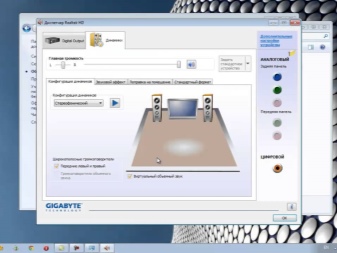

Trình điều khiển cần thiết
Để card âm thanh hoạt động, một chương trình đặc biệt gọi là trình điều khiển được cài đặt trên máy tính. Với sự trợ giúp của nó, tiếng cười hiểu lệnh của người dùng và nhận ra các thiết bị được kết nối. Nếu khi bạn kết nối thiết bị âm nhạc mới, tín hiệu không đến được loa, thì sự cố có thể do trình điều khiển lỗi thời hoặc thiếu trình điều khiển.
Sau khi cài đặt lại hệ điều hành, phải cài đặt lại trình điều khiển. Khi mua card âm thanh, phải kèm theo đĩa có chương trình hoặc nhà sản xuất chỉ ra liên kết để bạn có thể tải xuống. Trình điều khiển cần được cập nhật định kỳ. Nếu phần mềm đã lâu không được cập nhật, bạn nên gỡ bỏ hoàn toàn và cài đặt lại. Mỗi phiên bản card âm thanh có phiên bản trình điều khiển riêng.
Bạn sẽ học cách kết nối rạp hát tại nhà với máy tính trong video sau.












Đối với PC và TV, có DK 5.1 / 7.1. Trên PC, âm thanh có thể được phát ra thông qua đầu ra tương tự của minijack 3,5 mm hoặc thông qua đầu ra kỹ thuật số SPDIF. Bạn cũng có thể xuất âm thanh kỹ thuật số SPDIF qua dây eARC bên trong thông qua đầu nối HDVI. Đối với TV, âm thanh kỹ thuật số SPDIF chỉ được truyền qua dây eARC nội bộ.
Nhận xét đã được gửi thành công.